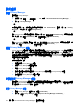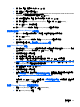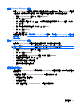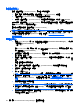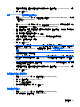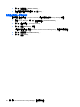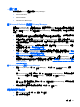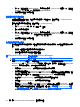HP ProtectTools Instructions-Windows XP, Windows Vista, Windows 7
3. 按一下「憑證詳細資料 (Certificate details)」。
4. 當您檢視完畢詳細資料後,按一下「確定 (OK)」。
更新 Privacy Manager 憑證
當 Privacy Manager 憑證即將到期時,您將收到更新通知:
1. 開啟 Privacy Manager,並按一下「憑證 (Certificates)」。
2. 按一下「更新憑證 (Renew certificate)」。
3. 請依照螢幕上的指示,購買新的 Privacy Manager 憑證。
附註: Privacy Manager 憑證更新程序不會取代舊的 Privacy Manager 憑證。您需要購買新的
Privacy Manager 憑證,並使用如
44 頁的申請並安裝 Privacy Manager 憑證所示之相同程序來安裝。
設定預設的 Privacy Manager 憑證
即使您的電腦已安裝其他憑證授權單位簽發的憑證,在 Privacy Manager 內也只能看到 Privacy
Manager 憑證。
如果您的電腦由 Privacy Manager 內安裝了一個以上的 Privacy Manager 憑證,您可以指定其中一個做
為預設憑證:
1. 開啟 Privacy Manager,並按一下「憑證 (Certificates)」。
2. 按一下要當做預設值使用的 Privacy Manager 憑證,然後按「設定預設值 (Set default)」。
3. 按一下「確定 (OK)」。
附註: 您不需要使用預設的 Privacy Manager 憑證。由各種 Privacy Manager 功能中,可以選取任
何 Privacy Manager 憑證來使用。
刪除 Privacy Manager 憑證
如果刪除 Privacy Manager 憑證,您將無法開啟或檢視任何以該憑證加密的檔案或資料。如果不小心刪
除了 Privacy Manager 憑證,您可以使用安裝憑證時所建立的備份檔案加以還原。如需詳細資訊,請參
閱
47 頁的還原 Privacy Manager 憑證。
若要刪除 Privacy Manager 憑證:
1. 開啟 Privacy Manager,並按一下「憑證 (Certificates)」。
2. 按一下您要刪除的 Privacy Manager 憑證,然後按「進階 (Advanced)」。
3. 按一下「刪除 (Delete)」。
4. 當確認對話方塊開啟時,按一下「是 (Yes)」。
5. 按一下「關閉 (Close)」,然後按「套用 (Apply)」。
46 第 9 章 HP ProtectTools Privacy Manager(僅限特定機型)